时间:2025-01-20 14:01:25 作者:永煌 来源:系统之家 1. 扫描二维码随时看资讯 2. 请使用手机浏览器访问: https://m.xitongzhijia.net/xtjc/20240111/296676.html 手机查看 评论 反馈
在日常使用Windows11操作系统的过程中,双击本地文件夹是我们频繁进行的基础操作之一,其目的是快速访问和管理存储在计算机中的各类文件和数据。然而,不少用户却遇到了这样一个令人困扰的问题,就是自己双击本地文件夹没有反应,那么面对这样的问题我们应该如何解决呢?不清楚的如何操作的小伙伴就来试试小编的方法吧。
Win11双击本地文件夹没有反应的解决方法
1. 右击左下角任务栏中的“开始”,选择选项列表中的“计算机管理”。
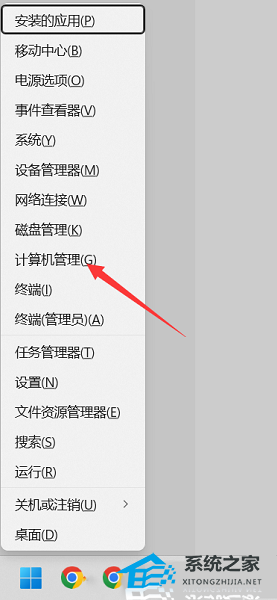
2. 进入到新的界面后,点击左侧栏“服务和应用程序”中的“服务”。
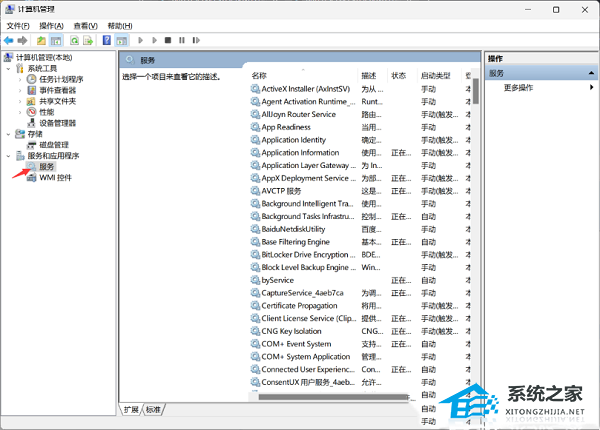
3. 随后找到右侧中的“Windows 推送通知系统服务”双击打开。
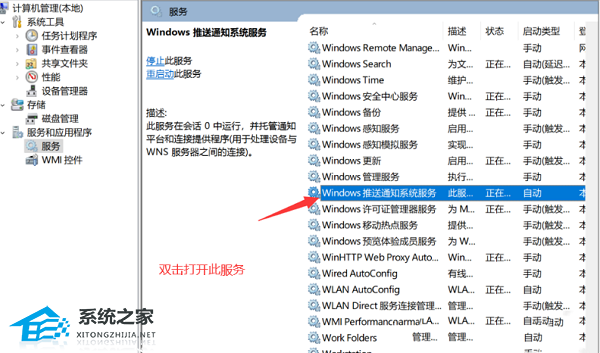
4. 在打开的窗口中,将“启动类型”设置为“禁用”,随后点击“服务状态”中的“停止”,并点击确定保存。
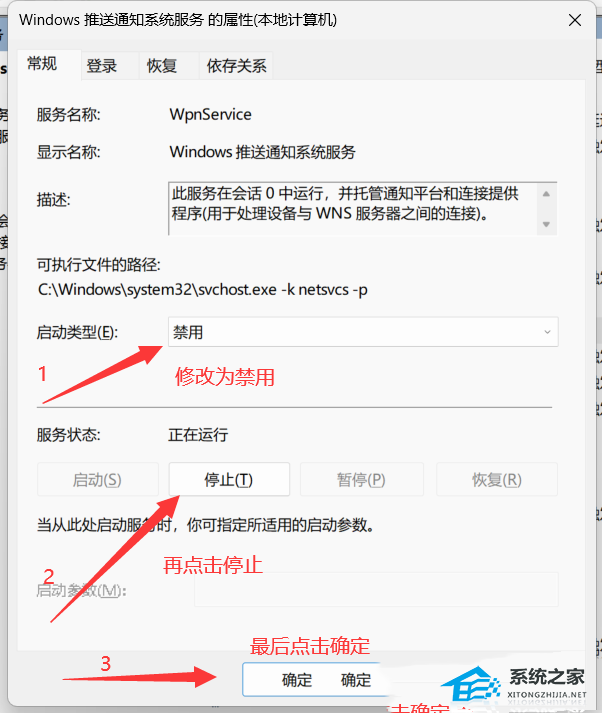
5. 然后按下“Ctrl + Alt + Del”快捷键,点击“任务管理器”。

6. 在任务管理器窗口中,选中“Windows 资源管理器”,最后点击右上角的“重启任务”即可。
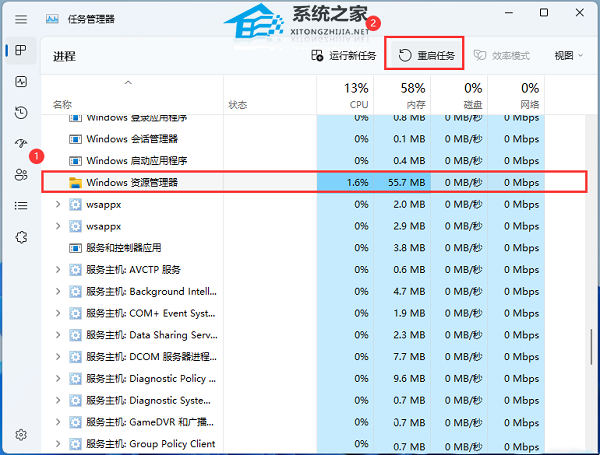
如果依旧无法解决的话可以尝试重装系统。
系统采用微软官方最新 Windows 11 23H2 22631 专业版进行优化,安全无毒,保留 Edge 浏览器,完美支持新老机型,安装好后系统分区占用 11.2 GB。

以上就是系统之家小编为你带来的关于“Win11双击本地文件夹没有反应怎么办”的全部内容了,希望可以解决你的问题,感谢您的阅读,更多精彩内容请关注系统之家官网。
发表评论
共0条
评论就这些咯,让大家也知道你的独特见解
立即评论以上留言仅代表用户个人观点,不代表系统之家立场